|
|
前言:发现很多人工作中一直在用10.0,12.0,甚至8.0以下的版本,人习惯很难改变。但我想说,人总要往前看,新版本有些很好用的功能,比如特征模板。它是从NX2206开始有的。
我用2306给大家演示下这功能,首先告诉大家命令位置,模板默认保存位置以及重用库调用位置。
编创命令位置
编创命令位置
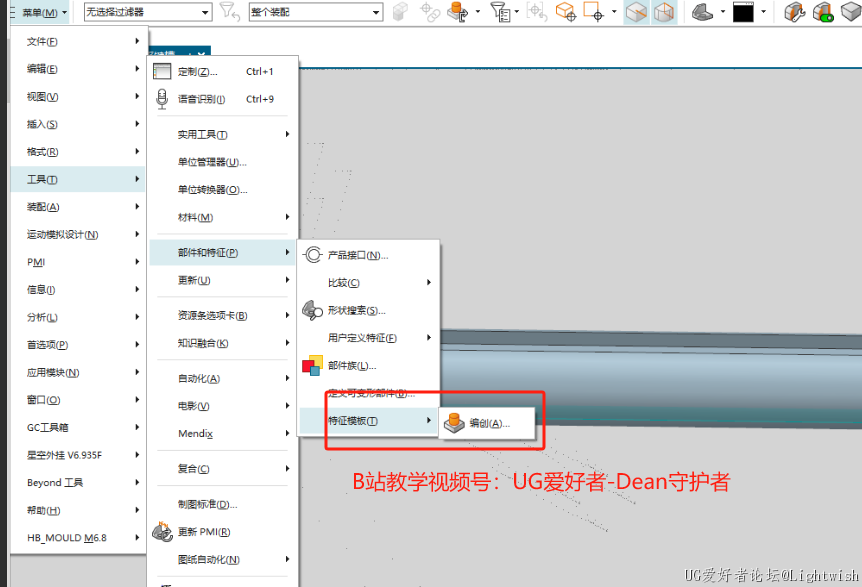
模板保存位置
模板保存位置
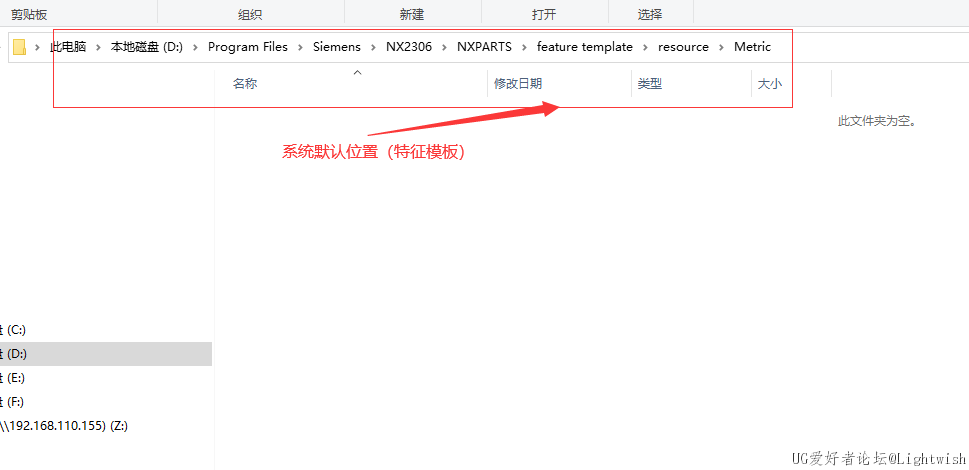
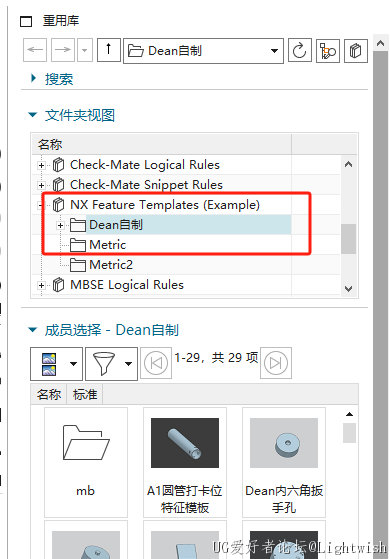
这是网上找的平键键槽尺寸与公差表
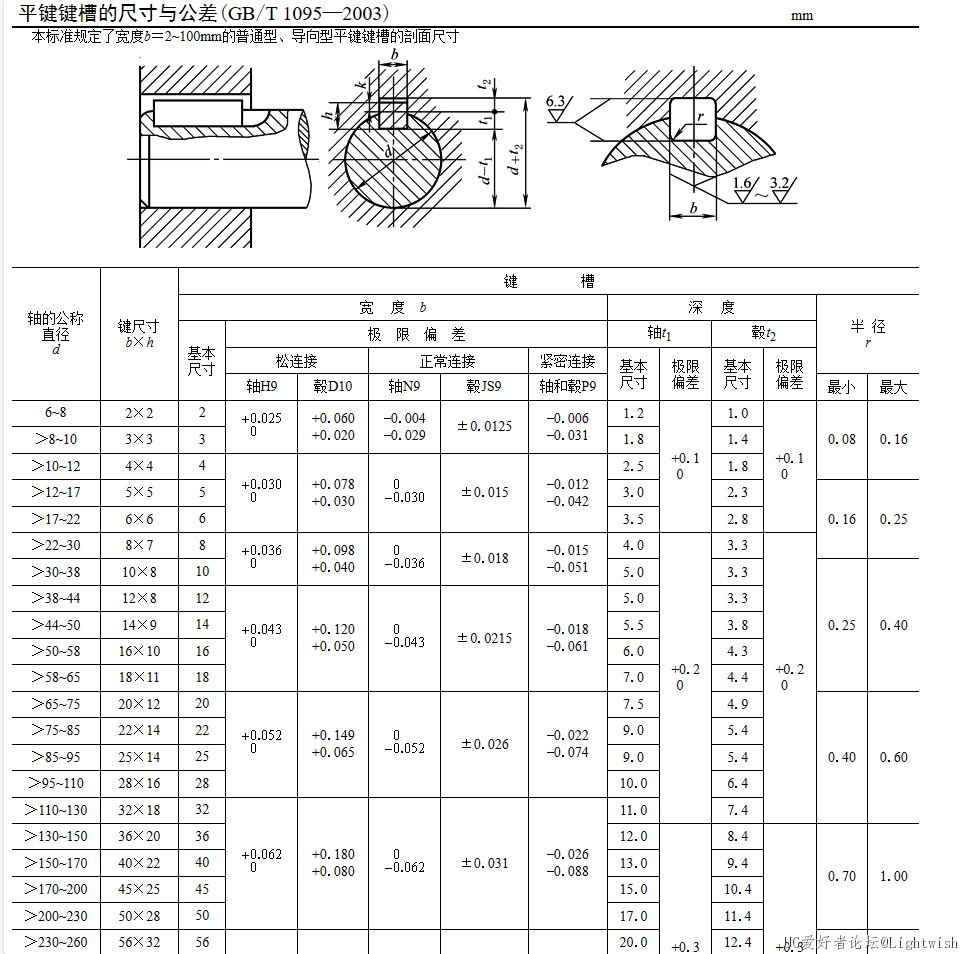
1.首先,在软件里建立表达式,因为特征模板是与参数化相关的,表达式必建(重要)
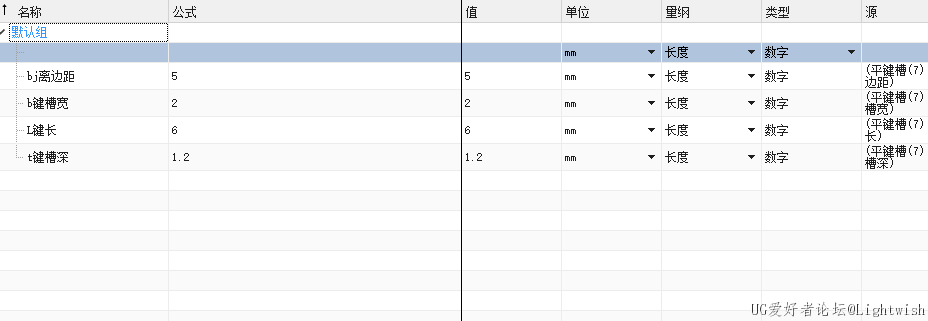
2.用建好的表达式,做参数表(重要,必看)
做好的参数表
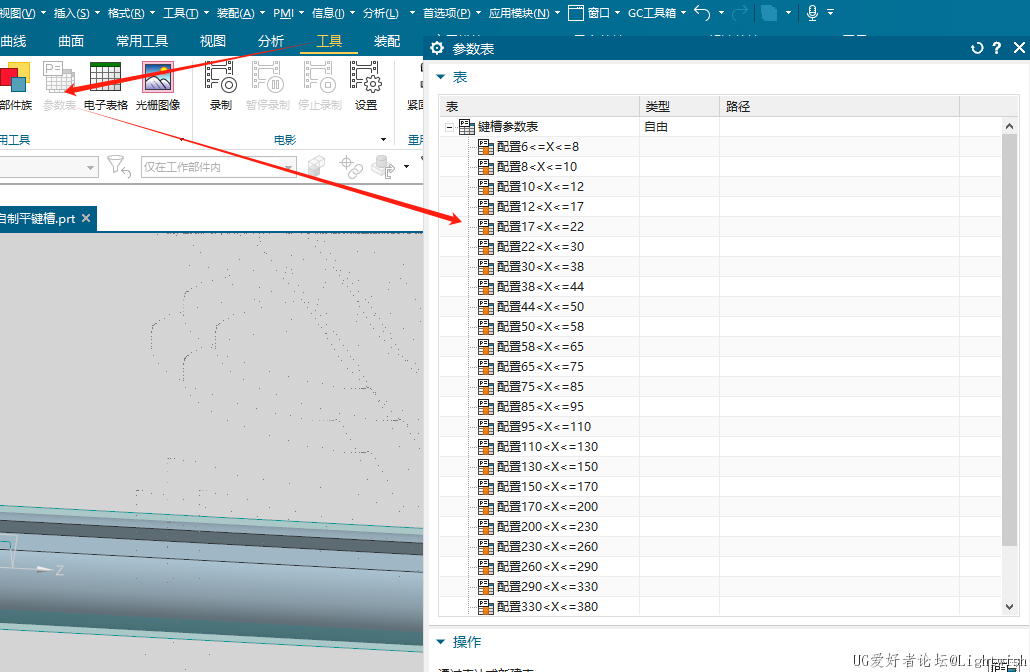
2.a 利用表示式新建参数表
2.a 利用表示式新建参数表
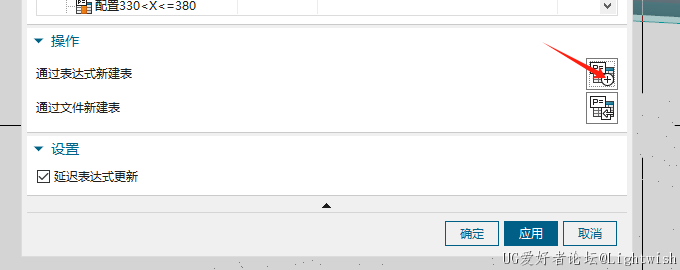
2.b
2.b
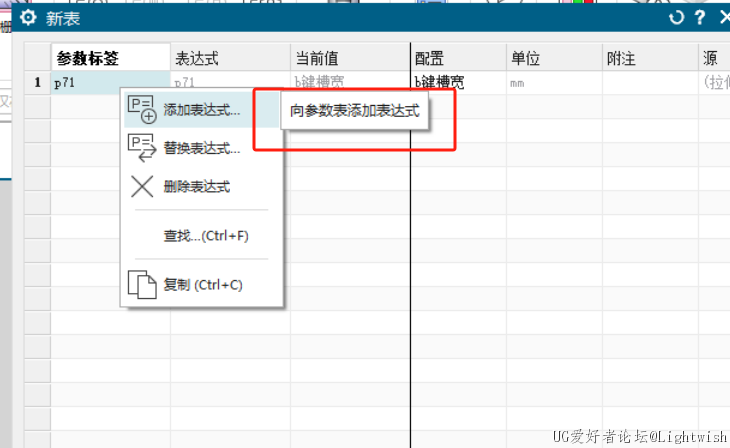
2.c 导出表格(必须有excle或WPS软件
2.c 导出表格(必须有excle或WPS软件
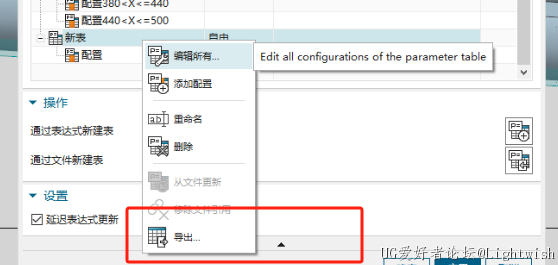
2.d 在wps中填入要变的参数,如槽宽槽深
2.d 在wps中填入要变的参数,如槽宽槽深
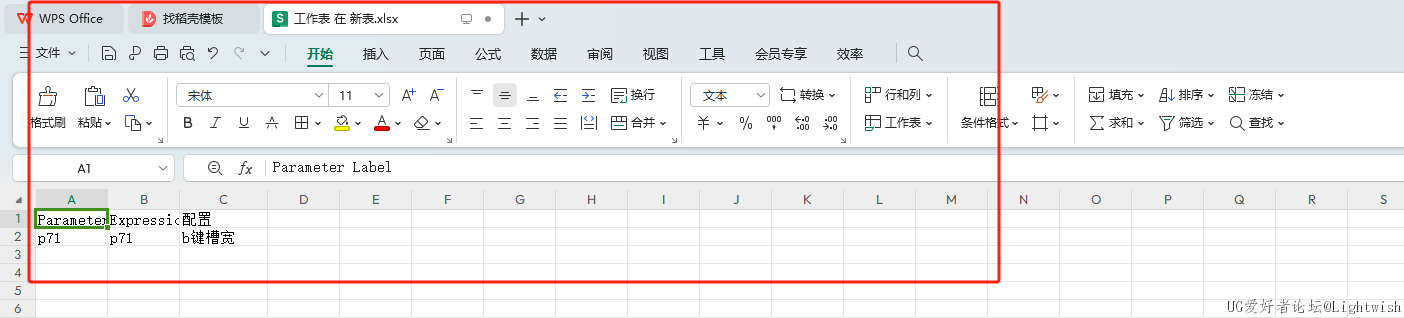
3.开始建模,带入表达式。由于这个讲究究建模逻辑思维(与可变形部件有得一样),只说重点
用圆柱做一个轴(拉伸也可以),必消参
用圆柱做一个轴(拉伸也可以),必消参
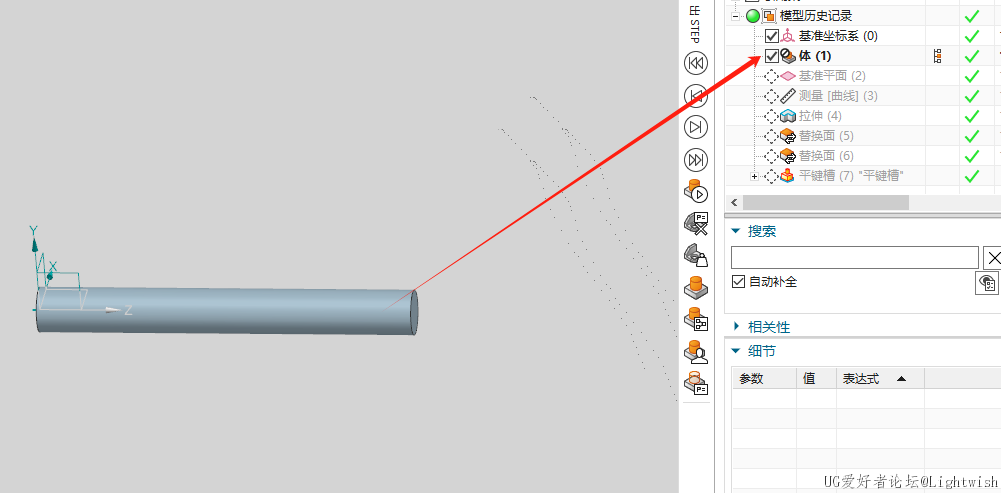
|
评分
-
查看全部评分
|